BIOS가 솔리드 스테이트 드라이브를 감지할 수 없는 이유는 무엇입니까?
BIOS가 솔리드 스테이트 드라이브를 감지할 수 없는 이유: 1. 솔리드 스테이트 드라이브가 올바르게 연결되지 않았습니다. 2. BIOS 버전이 너무 낮습니다. 3. 솔리드 스테이트 드라이브가 활성화되지 않았습니다. 5. 기타 하드웨어 충돌.

BIOS(기본 입출력 시스템)는 컴퓨터가 시작될 때 실행되는 소프트웨어로 컴퓨터의 하드웨어 장치를 초기화하고 운영 체제에 제어권을 넘겨주는 역할을 합니다. 컴퓨터 시작 프로세스 중에 BIOS는 SSD(Solid-State Drive)를 포함하여 컴퓨터에 연결된 다양한 하드웨어 장치를 감지하고 식별합니다.
그러나 때로는 BIOS가 SSD를 감지하지 못할 수도 있습니다. 가능한 원인은 다음과 같습니다.
SSD가 제대로 연결되지 않음: SSD는 SATA 케이블이나 기타 커넥터를 통해 마더보드에 연결되어야 합니다. 연결이 올바르지 않거나 느슨하면 BIOS가 SSD를 인식하지 못합니다. 따라서 SSD가 올바르고 안전하게 연결되어 있는지 확인하십시오.
BIOS 버전이 너무 오래됨: 때로는 이전 버전의 BIOS가 SSD를 지원하지 않거나 호환되지 않을 수 있습니다. 이 경우 BIOS를 최신 버전으로 업그레이드해야 합니다. BIOS를 업그레이드하려면 특정 소프트웨어와 단계가 필요할 수 있으므로 계속하기 전에 이에 대해 자세히 알아보고 제조업체의 지침을 따르십시오.
SSD가 활성화되지 않음: 일부 마더보드에서는 SSD를 수동으로 활성화해야 할 수도 있습니다. BIOS 설정에는 SSD를 활성화 또는 비활성화하는 옵션이 있을 수 있습니다. SSD가 활성화되지 않으면 BIOS가 이를 감지할 수 없습니다. BIOS 설정에서 해당 옵션을 찾아 SSD가 활성화되어 있는지 확인하세요.
SSD 결함: SSD에 결함이 있거나 손상되어 BIOS가 이를 감지하지 못할 수 있습니다. 이는 손상된 회로 기판, 결함 있는 칩 또는 기타 하드웨어 문제로 인해 발생할 수 있습니다. 이 경우 SSD를 교체해야 합니다.
기타 하드웨어 충돌: 때때로 다른 하드웨어 장치가 SSD와 충돌하여 BIOS가 SSD를 올바르게 인식하지 못할 수 있습니다. 예를 들어, 일부 마더보드에는 여러 개의 SATA 포트가 있을 수 있지만 그 중 일부만 SSD와 호환됩니다. 이 경우 SSD가 연결된 SATA 포트를 변경하거나 다른 하드웨어 장치가 충돌하는지 확인해보세요.
요약하자면, BIOS가 SSD를 감지하지 못하는 이유는 연결 문제, 이전 BIOS 버전, SSD가 활성화되지 않음, SSD 오류 또는 기타 하드웨어 충돌 때문일 수 있습니다. 이러한 종류의 문제가 발생하면 가능한 원인을 단계적으로 제거해야 하며 솔리드 스테이트 드라이브를 감지하고 정상적으로 사용할 수 있도록 해당 해결 방법을 취해야 합니다. 스스로 문제를 해결하기 어렵다면 전문가의 도움을 받는 것이 좋습니다.
위 내용은 BIOS가 솔리드 스테이트 드라이브를 감지할 수 없는 이유는 무엇입니까?의 상세 내용입니다. 자세한 내용은 PHP 중국어 웹사이트의 기타 관련 기사를 참조하세요!

핫 AI 도구

Undresser.AI Undress
사실적인 누드 사진을 만들기 위한 AI 기반 앱

AI Clothes Remover
사진에서 옷을 제거하는 온라인 AI 도구입니다.

Undress AI Tool
무료로 이미지를 벗다

Clothoff.io
AI 옷 제거제

AI Hentai Generator
AI Hentai를 무료로 생성하십시오.

인기 기사

뜨거운 도구

메모장++7.3.1
사용하기 쉬운 무료 코드 편집기

SublimeText3 중국어 버전
중국어 버전, 사용하기 매우 쉽습니다.

스튜디오 13.0.1 보내기
강력한 PHP 통합 개발 환경

드림위버 CS6
시각적 웹 개발 도구

SublimeText3 Mac 버전
신 수준의 코드 편집 소프트웨어(SublimeText3)

뜨거운 주제
 7532
7532
 15
15
 1379
1379
 52
52
 82
82
 11
11
 55
55
 19
19
 21
21
 83
83
 Ventoy 보안 부팅 설정보안 부팅
Jun 18, 2024 pm 09:00 PM
Ventoy 보안 부팅 설정보안 부팅
Jun 18, 2024 pm 09:00 PM
Ventoy는 USB 플래시 드라이브에 있는 ISO/WIM/IMG/VHD(x)/EFI 및 기타 유형의 파일을 직접 부팅할 수 있는 USB 부팅 도구입니다. 노트북은 기본적으로 보안 부팅이 켜져 있습니다. 전원을 끄지 않거나 끌 수 없으면 USB 장치에서 부팅할 수 없습니다. Ventoy는 현재 컴퓨터에 GRUB 설치 인증서를 삽입하는 것도 원칙으로 합니다. 컴퓨터가 한 번 삽입된 후에는 grub을 기반으로 부팅된 모든 USB 디스크 PE가 통과할 수 있습니다. Ventoy의 공식 설명은 GIF 이미지입니다. 재생 속도가 너무 빨라서 기억나지 않으실 수도 있습니다. 이해하기 쉽도록 GIF 이미지를 여러 부분으로 나누었습니다. Ventoy 보안 부팅에는 EnrollKey 및 Enro가 있습니다.
 Acer 노트북은 보안 부팅을 비활성화하고 Bios에서 비밀번호를 제거합니다.
Jun 19, 2024 am 06:49 AM
Acer 노트북은 보안 부팅을 비활성화하고 Bios에서 비밀번호를 제거합니다.
Jun 19, 2024 am 06:49 AM
Acer 노트북을 수리했는데 PE에 진입할 때 보안 부팅을 꺼야 했습니다. 보안 부팅을 끄고 Bios에서 비밀번호를 제거하는 방법을 기록했습니다. 컴퓨터를 켜고 화면이 켜지지 않을 때 F2 키를 계속 눌러 BIOS로 진입하세요. Acer 노트북에서는 보안 부팅을 끄고 화살표 키 위의 메뉴를 눌러 부팅으로 전환합니다. SecureBoot가 회색이고 클릭할 수 없는 경우 보안 페이지로 전환하고 SetSupervisorPassword를 선택한 다음 Enter를 눌러 비밀번호를 설정합니다. 그런 다음 부팅으로 전환하면 SecureBoot가 비활성화를 선택하고 F10을 눌러 저장합니다. Acer 노트북에서 BIOS 비밀번호를 수정하고 지우십시오. 보안 메뉴로 전환하고 SetSupervisorPasswo를 선택하십시오.
 삼성, PM1753 데이터 센터급 SSD 출시: 14.8GB/s 순차 읽기, 340만 랜덤 읽기 IOPS
Aug 08, 2024 pm 04:40 PM
삼성, PM1753 데이터 센터급 SSD 출시: 14.8GB/s 순차 읽기, 340만 랜덤 읽기 IOPS
Aug 08, 2024 pm 04:40 PM
8일 본 사이트 소식에 따르면 삼성전자는 2024 플래시 메모리 서밋(FMS)에서 PM1753, BM1743, PM9D3a, PM9E1 등 다양한 SSD 신제품을 시연했으며, 9세대 QLCV-NAND, TLCV-NAND, CMM-D –DRAM, CMM-HTM, CMM-HPM 및 CMM-BCXL 기술이 도입되었습니다. BM1743은 최대 용량 128TB, 연속 읽기 속도 7.5GB/s, 쓰기 속도 3.5GB/s, 랜덤 읽기 160만 IOPS, 쓰기 45,000 IOPS의 QLC 플래시 메모리를 채택했다. 2.5인치 폼팩터 및 U.2 인터페이스, 유휴 상태 전력 소비는 4W로 감소하고 후속 OTA 업데이트 후에는
 시스템이 안전 모드로 게시되었습니다. ASUS 마더보드
Jun 19, 2024 am 07:35 AM
시스템이 안전 모드로 게시되었습니다. ASUS 마더보드
Jun 19, 2024 am 07:35 AM
컴퓨터를 켠 후 시스템이 안전 모드로 게시되었습니다라는 메시지가 표시됩니다. F1 오류를 무시하도록 BIOS에서 설정할 수 있지만 전원을 켜면 BIOS로 직접 진입하는 경우가 있습니다. 켤 때마다 쓸모가 없습니다. 그런 다음 BIOS를 다시 시작한 다음 BIOS를 종료하여 시스템에 들어가야 합니다. thesystemhaspostedinsafemode=시스템이 안전 모드에 있습니다. 이 문제는 ASUS 마더보드에서 비교적 흔히 발생합니다. 메모리의 XMP를 끄고 메모리 주파수를 다시 정상으로 조정하면 시스템이 안전 모드에 게시되었다는 오류 없이 정상적으로 부팅할 수 있습니다. 최신 마더보드 BIOS를 업데이트하면 문제가 없습니다.
 ASUS는 Intel 13/14세대 Core 프로세서의 불안정성 문제를 완화하기 위해 Z790 마더보드용 BIOS 업데이트를 출시했습니다.
Aug 09, 2024 am 12:47 AM
ASUS는 Intel 13/14세대 Core 프로세서의 불안정성 문제를 완화하기 위해 Z790 마더보드용 BIOS 업데이트를 출시했습니다.
Aug 09, 2024 am 12:47 AM
8월 8일 이 웹사이트의 소식에 따르면 MSI와 ASUS는 오늘 Intel Core 13세대 및 14세대 데스크탑 프로세서의 불안정성 문제에 대응하여 일부 Z790 마더보드에 대한 0x129 마이크로코드 업데이트가 포함된 BIOS 베타 버전을 출시했습니다. BIOS 업데이트를 제공하는 ASUS의 첫 번째 마더보드 배치에는 다음이 포함됩니다. ROGMAXIMUSZ790HEROBetaBios2503ROGMAXIMUSZ790DARKHEROBetaBios1503ROGMAXIMUSZ790HEROBTFBetaBios1503ROGMAXIMUSZ790HEROEVA-02 공동 버전 BetaBios2503ROGMAXIMUSZ790A
 Esidak, MB204MP-B 4베이 M.2 솔리드 스테이트 드라이브 박스 출시: PCIe 5.0 지원, 2399위안
Jul 22, 2024 am 11:55 AM
Esidak, MB204MP-B 4베이 M.2 솔리드 스테이트 드라이브 박스 출시: PCIe 5.0 지원, 2399위안
Jul 22, 2024 am 11:55 AM
이 웹사이트는 ICEDOCK이 이달 19일 ExpressSlotMB204MP-B 4베이 M.2 솔리드 스테이트 드라이브 추출 박스를 출시했다고 7월 22일 보도했습니다. 추출 상자는 PCIeAIC 애드온 카드 모양을 채택하고 PCIe6Pin 보조 전원 공급 장치가 필요하며 3차원 크기는 204.5×21.59×126.9(mm)이고 PCIe5.0 프로토콜을 지원하며 16GB/s PCIe5를 제공할 수 있습니다. 각 솔리드 스테이트 드라이브에 대한 .0×4 전속 대역폭. Esidak ExpressSlotMB204MP-B SSD 추출 상자는 M.22230/2242/2260/2280 SSD와 호환됩니다. 그러나 SSD의 각 면의 두께는 1.5mm를 초과할 수 없습니다.
 Phison은 100DWPD 초고내구성 모델을 포함한 Pascari 엔터프라이즈급 SSD 제품을 완벽하게 전시합니다.
Aug 07, 2024 pm 06:58 PM
Phison은 100DWPD 초고내구성 모델을 포함한 Pascari 엔터프라이즈급 SSD 제품을 완벽하게 전시합니다.
Aug 07, 2024 pm 06:58 PM
8월 7일 이 사이트의 소식에 따르면 Phison은 FMS2024 Summit에서 Pascari 엔터프라이즈급 솔리드 스테이트 드라이브 제품 라인을 완벽하게 시연했습니다. 이 제품 라인은 5가지 주요 카테고리를 다루며 다양한 기업 수준 및 데이터 센터 애플리케이션을 대상으로 합니다. 다음은 이 사이트에 대한 간략한 소개입니다. X 시리즈 - 최고의 성능 Phison의 X 시리즈 엔터프라이즈급 SSD는 "극도의 쓰기 요구 사항을 위해 설계되었습니다." Phison은 첫 번째 X200 제품군 외에도 최대 용량이 32TB Note 1인 두 개의 PCIe 4.0 제품인 X100P 및 X100E(각각 1DWPD 및 3DWPD)를 출시했습니다. X100P와
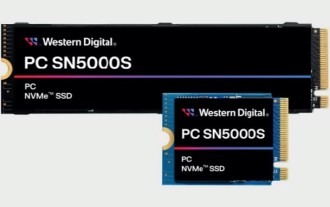 Western Digital, PC SN5000S NVMe SSD 출시: QLC 플래시 메모리, 최대 2TB 용량
Mar 15, 2024 pm 12:52 PM
Western Digital, PC SN5000S NVMe SSD 출시: QLC 플래시 메모리, 최대 2TB 용량
Mar 15, 2024 pm 12:52 PM
3월 14일 본 사이트의 소식에 따르면, 웨스턴디지털이 PCSN5000SNVMe SSD를 출시했다고 합니다. 이 제품은 BICS6(162단) QLC 플래시 메모리를 탑재한 OEM 제조사용 제품입니다. ▲Western Digital PCSN5000S 솔리드 스테이트 드라이브 사진 구체적으로 PCSN5000S는 PCIeGen4x4 인터페이스, NVMe2.0 프로토콜을 사용하며 Western Digital이 자체 개발한 최신 메인 컨트롤 옵션과 세 가지 용량 버전을 갖추고 있습니다. 512GB/1TB/2TB nCache4.0 동적 SLC 캐싱 기술을 지원합니다. 매개변수 측면에서 PCSN5000S의 세 가지 용량 중 최대 순차 읽기 속도는 6000MB/s이고 최대 순차 쓰기 속도는 4입니다.



